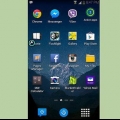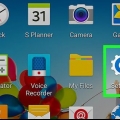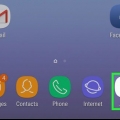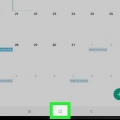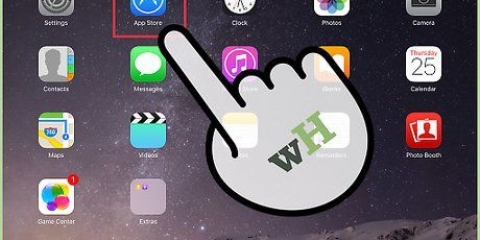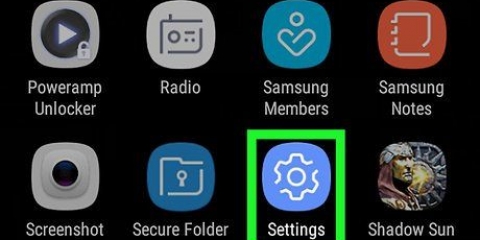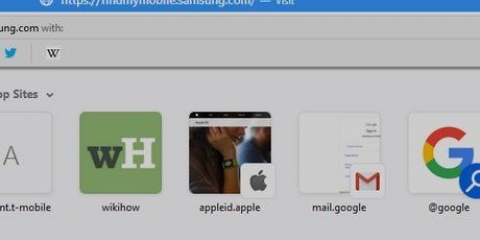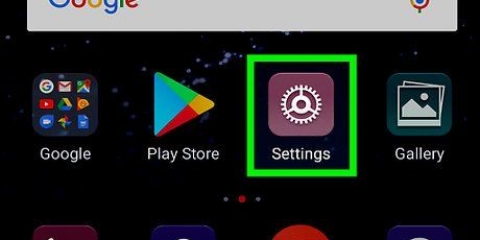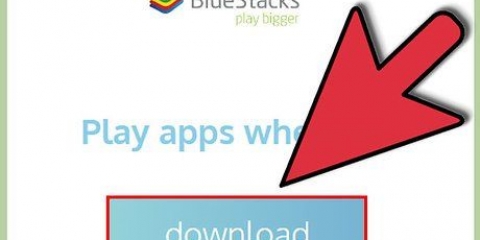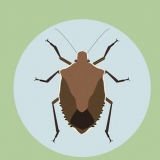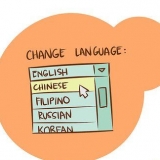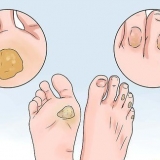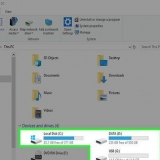Instalar aplicaciones en un samsung galaxy
En los dispositivos móviles Samsung Galaxy con Android, es posible descargar e instalar aplicaciones directamente desde Google Play Store en su dispositivo. Una alternativa es buscar aplicaciones en su computadora y seleccionar la opción para enviar la aplicación a su Samsung Galaxy para su instalación.
Pasos
Método 1 de 2: Con tu dispositivo

1. Presione el botón Menú en la pantalla de inicio de su Samsung Galaxy.

2. Ve a `Play Store` y presiónalo
Si es la primera vez que abre Play Store en su dispositivo, lea los Términos de uso de Google Play y luego presione "Aceptar".

3. Presiona `Aplicaciones`.

4. Toque el ícono de búsqueda en la esquina superior derecha de su pantalla.

5. Ingrese los términos de búsqueda que mejor describan el tipo de aplicación que está buscando. Por ejemplo, si desea instalar una aplicación de actividad física, escriba términos como "rastreador de actividad física" o "contador de calorías".
Una alternativa es buscar aplicaciones presionando `Top Free`, `Recomendado para usted` y `Elección de los editores`.

6. Toque la aplicación que desea instalar en su Samsung Galaxy.

7. Presiona `Instalar`.
Si hay un precio a pagar por la descarga, se mostrará en lugar de `Instalar`.

8. Verifique la lista de permisos de la aplicación y luego haga clic en `Aceptar.Algunas aplicaciones requerirán acceso a ciertas funciones de su dispositivo móvil. Por ejemplo, las aplicaciones meteorológicas pueden requerir acceso a su ubicación física a través de GPS.
Si la aplicación requiere pago, se le pedirá que seleccione una opción de pago antes de continuar con la instalación.

9. Presiona `Instalar`. La aplicación seleccionada ahora se descargará e instalará en su Samsung Galaxy.
Método 2 de 2: Con tu computadora

1. En su computadora, visite el sitio web oficial de Google Play enhttps://jugar.Google.com/tienda.

2. Haga clic en `Iniciar sesión` en la esquina superior derecha de la página de inicio de Google Play e inicie sesión con la misma cuenta de Google con la que inició sesión con su Samsung Galaxy.

3. Haga clic en "Aplicaciones" en la esquina superior izquierda de la página de inicio de Google Play.

4. Ingrese los términos de búsqueda que mejor describan el tipo de aplicación que desea instalar. Por ejemplo, si desea instalar una aplicación de redes sociales en particular, busque "Facebook", "Twitter" o "Pinterest".
Una alternativa es buscar aplicaciones haciendo clic en `Categorías`, `Listas principales` o `Nuevos lanzamientos`.

5. Haga clic en la aplicación que desea instalar en su Samsung Galaxy.

6. Haga clic en `Instalar` o `Comprar`.

7. Verifique la lista de permisos de aplicaciones y haga clic en el menú desplegable para elegir un dispositivo.
Si la aplicación requiere pago, se le pedirá que seleccione una opción de pago antes de continuar con la instalación.
Consejos
- Si no está satisfecho con una aplicación que compró en Google Play Store, regrese a la tienda dentro de las dos horas posteriores a la compra y solicite un reembolso. En Play Store, toque "Mis aplicaciones" y luego, junto a la aplicación con la que no está satisfecho, toque "Reembolso" para solicitar un reembolso.
Artículos sobre el tema. "Instalar aplicaciones en un samsung galaxy"
Оцените, пожалуйста статью
Similar
Popular